
时间:2021-08-14 15:55:17 来源:www.win10xitong.com 作者:win10
我们不管是办公,还是娱乐,大部分用户都是用的是win10系统,如今有一位用户遇到了win10系统装itunes提示“安装此windows的问题,一般来说新用户在遇到了win10系统装itunes提示“安装此windows的情况就不知道该怎么处理了,如果我们希望自己能够掌握更多的相关能力,这次可以跟着小编的指导自己来解决win10系统装itunes提示“安装此windows的问题,小编现在直接给大家说说这个解决步骤:1.在win10任务栏中打开小娜,搜索并打开 控制面板;2.在控制面板中点击【卸载程序】按钮就简简单单的解决了。接下去就就是非常详细的讲解win10系统装itunes提示“安装此windows的完全处理要领。
推荐系统下载:深度系统Win10专业版
具体如下:
1.打开win10任务栏中的小娜,搜索并打开控制面板;
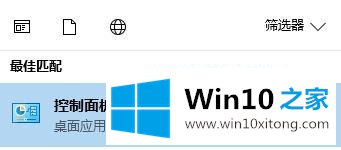
2.单击控制面板中的[卸载程序]按钮;

3.在程序卸载界面,检查iTunes、QuickTime、Apple Software Update、Apple Mobile Device Support、Bonjour、Apple Application Support是否已删除。如果有一个没有卸载,完全卸载;
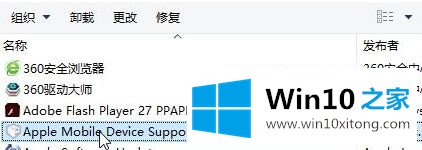
4.卸载干净后按Win R打开运行,进入service.msc进入服务窗口;
5.检查是否启动了Windows Intaller,如果没有,单击启动此服务;
6.如果通过以上操作问题依然存在,Win R将打开运行,输入cmd,点击确定,打开命令提示符;
7.在命令提示符下输入:msiexec a.msi。
另外,注意itunes安装包32位和64位的区别,如果win10 64位是下载itunes 64位!
以上是win10系统中itunes提示的“安装这个windows installer包有问题”的详细解决方案。如果遇到同样的情况,可以采取上述方法解决。
上面的内容就是和大家说的win10系统装itunes提示“安装此windows的完全处理要领,大家都学会了上面的方法吗?我们欢迎各位继续关注本站,后面还会有更多相关windows知识分享给大家。